win10查看激活时间方法 win10怎么查看系统激活时间
更新时间:2023-06-29 14:26:45作者:zheng
我们可以在win10电脑中查看系统的激活日期,判断电脑使用的时间,但是有些用户不知道该如何查看激活日期,今天小编教大家win10查看激活时间方法,操作很简单,大家跟着我的方法来操作吧。
具体方法:
1.在键盘上按下“win”+“R”按键,出现“运行”窗口后输入命令“slmgr.vbs -xpr”,最后点击“确定”。
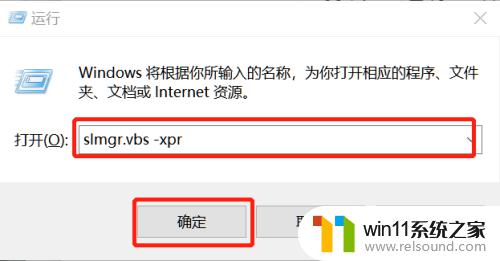
2.这时候电脑会直接弹出一个窗口,提示我们电脑的过期时间。点击“确定”将此窗口关闭。
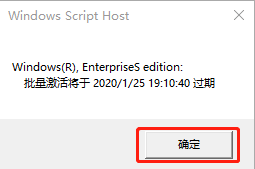
3.如果有的小伙伴想要查看更加详细的电脑激活信息,再次按下键盘的“win”+“R”按键。在弹出的运行窗口中输入命令“slmgr.vbs -dlv”后点击确定。
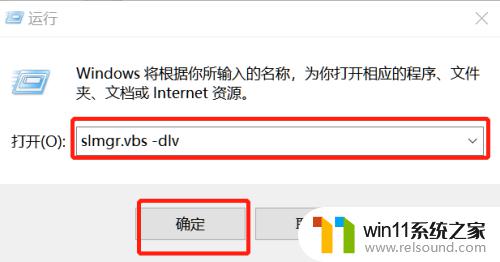
4.这时候电脑就会弹出更加详细的系统激活等信息,点击“确定”关闭窗口。
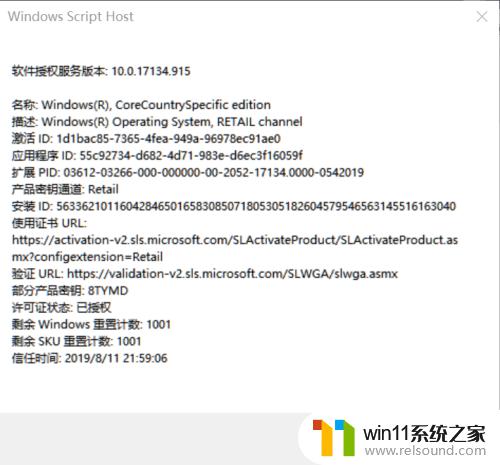
以上就是win10查看激活时间方法的全部内容,有出现这种现象的小伙伴不妨根据小编的方法来解决吧,希望能够对大家有所帮助。















